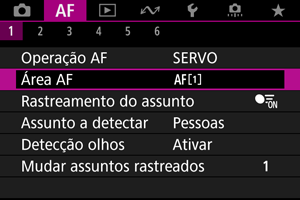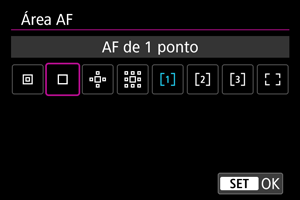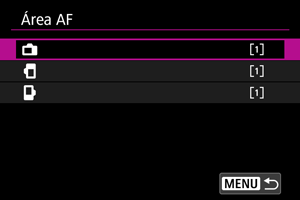Selecionar a Área AF
- Área AF
- Selecionar a Área AF
- Rastreamento de Motivo
- Motivo a Detetar
- Deteção de Olhos
- Troca de Motivos Rastreados
- Rastrear com o botão
- Configurar Manualmente os Pontos AF ou Molduras de AF por Zona
- Registo de Pontos AF (Posição Inicial)
- Visualização Ampliada
- Sugestões de Disparo AF
- Condições de disparo que dificultam a focagem
- Intervalo AF
Área AF
Esta seção descreve a operação de área AF com [: Rastreamento do assunto] definido para [Desat.].
 : AF Pontual
: AF Pontual
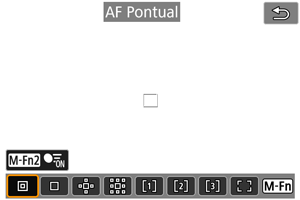
A câmara foca numa área menor do que o Ponto único AF.
 : AF de 1 ponto
: AF de 1 ponto
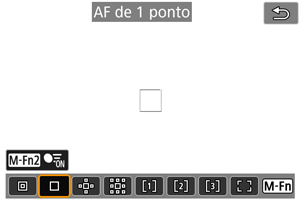
A câmara foca utilizando um único ponto AF [].
 : Expanda a área AF:
: Expanda a área AF: 
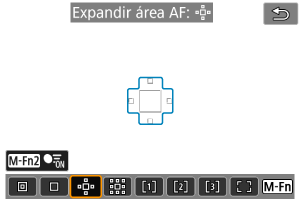
Foca utilizando um ponto AF [] e a área AF aqui delineada a azul. Eficaz para motivos em movimento, que são difíceis de seguir com AF Pontual.
A focagem no motivo preferencial é mais fácil do que com o AF por Zona Flexível.
Quando o Servo AF é usado, comece por focar usando um ponto AF [].
 : Expande área AF: À volta
: Expande área AF: À volta
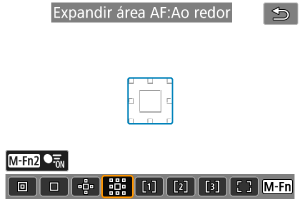
Foca usando um ponto AF [] e a área AF circundante aqui delineada a azul, o que facilita muito mais a focagem em motivos em movimento do que com Expandir área AF:
.
Quando o Servo AF é usado, comece por focar usando um ponto AF [].
 : AF por Zona Flexível 1 (padrão)
: AF por Zona Flexível 1 (padrão)
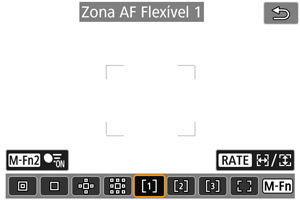
Com a AF por Zona Flexível 1, pode definir livremente o tamanho da moldura da AF por Zona [] ().
Usa a seleção automática AF em molduras de AF por Zona para cobrir uma área maior do que Expandir a área AF, o que facilita a focagem comparativamente ao AF 1-ponto/Expandir área AF e também é eficaz para motivos em movimento.
Por defeito é definida uma moldura quadrada de AF por Zona.
As áreas de focagem são determinadas não apenas com base no motivo mais próximo, mas também com base numa variedade de outras condições, como rostos (de pessoas ou animais), veículos, movimento do motivo e distância do motivo.
Pressionar o botão disparador até metade exibe [] sobre os pontos AF focados.
 : AF por Zona Flexível 2
: AF por Zona Flexível 2

Com a AF por Zona Flexível 2, pode definir livremente o tamanho da moldura da AF por Zona [] ().
Usa a seleção automática AF em molduras de AF por Zona para cobrir uma área maior do que Expandir a área AF, o que facilita a focagem comparativamente ao AF 1-ponto/Expandir área AF e também é eficaz para motivos em movimento.
Por defeito é definida uma moldura quadrada vertical de AF por Zona.
As áreas de focagem são determinadas não apenas com base no motivo mais próximo, mas também com base numa variedade de outras condições, como rostos (de pessoas ou animais), veículos, movimento do motivo e distância do motivo.
Pressionar o botão disparador até metade exibe [] sobre os pontos AF focados.
 : AF por Zona Flexível 3
: AF por Zona Flexível 3
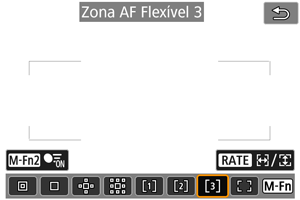
Com a AF por Zona Flexível 3, pode definir livremente o tamanho da moldura da AF por Zona [] ().
Usa a seleção automática AF em molduras de AF por Zona para cobrir uma área maior do que Expandir a área AF, o que facilita a focagem comparativamente ao AF 1-ponto/Expandir área AF e também é eficaz para motivos em movimento.
Por defeito é definida uma moldura quadrada horizontal de AF por Zona.
As áreas de focagem são determinadas não apenas com base no motivo mais próximo, mas também com base numa variedade de outras condições, como rostos (de pessoas ou animais), veículos, movimento do motivo e distância do motivo.
Pressionar o botão disparador até metade exibe [] sobre os pontos AF focados.
 : Área AF inteira
: Área AF inteira
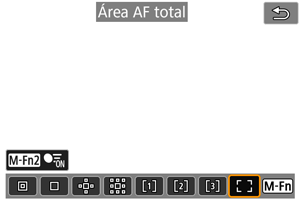
Usa a seleção automática AF numa moldura de área AF inteira para cobrir uma área maior do que AF por Zona Flexível, o que facilita a focagem comparativamente ao AF 1-ponto/Expandir área AF/AF por Zona Flexível e também é eficaz para motivos em movimento.
As áreas de focagem são determinadas não apenas com base no motivo mais próximo, mas também com base numa variedade de outras condições, como rostos (de pessoas ou animais), veículos, movimento do motivo e distância do motivo.
Pressionar o botão disparador até metade exibe [] sobre os pontos AF focados.
Selecionar a Área AF
Pode selecionar a área AF que melhor se a adequa às condições de disparo ou ao motivo.
Se preferir focar manualmente, consulte Focagem Manual.
Rastreamento de Motivo
Entre os motivos detectados, uma moldura de rastreamento [] é exibida sobre o motivo principal.
Se o motivo se move, a moldura de rastreamento [] também se move para rastreá-lo.
Pode definir [: Detecção olhos] para [Ativar] para fotografar com o foco nos olhos do motivo ().
-
Selecione [
: Rastreamento do assunto].
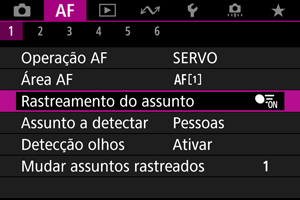
-
Selecione uma opção.
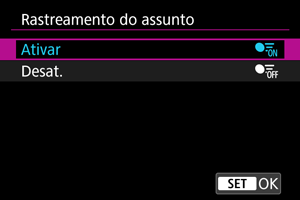
Atenção
-
Não é exibida nenhuma moldura de rastreamento quando [
: Rastreamento do assunto] estiver definido para [Desat.], independentemente da definição de [
: Assunto a detectar].
Selecionar manualmente um motivo para foco
-
Verifique a moldura de rastreamento.

- Aparece uma moldura de rastreamento [
] sobre motivos detectados.
- A menos que a moldura de rastreamento [
] se sobreponha a um ponto AF, esta é exibida em cinza.
- Uma vez que o motivo rastreado esteja atrás ou dentro de um ponto AF, a moldura de rastreamento torna-se branca (distinguindo-se como uma moldura ativa), permitindo a sua seleção como motivo principal.
- As molduras de rastreamento também são brancas fora de um ponto AF, desde que parte de um motivo seja detectada no ponto AF e parte do motivo (como olhos, rosto ou cabeça) seja abrangida pela área AF total.
- Exibição a cinza de molduras de rastreamento [
] não se aplica à gravação de vídeos.
- Aparece uma moldura de rastreamento [
-
Foque e dispare/grave.
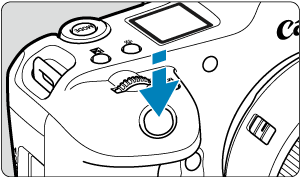

-
Depois de carregar no botão disparador até metade e o motivo estar focado, o Ponto AF fica azul.
Um Ponto AF laranja indica que a câmara não conseguiu focar os motivos.
-
Os motivos são rastreados em todo o ecrã conforme pressiona o botão disparador até a metade ou completamente.
-
Nota
- Selecionando um motivo manualmente após pressionar o botão
altera a moldura de rastreamento para [
] e fixa esse motivo para rastreá-lo em todo o ecrã, independentemente da área AF especificada.
- Selecionando um motivo pelo toque com [
: Área AF] definido como [Área AF total] muda a moldura de rastreamento para [
] e fixa esse motivo para rastreá-lo em todo ecrã.
- Para soltar o rastreamento fixado, toque em [
] ou carregue nno botão
. Após a sua libertação, o ponto AF volta à posição definida antes da libertação.
- Carregar no botão disparador até metade quando o ponto AF não se sobrepõe à moldura de rastreamento [
] focará no ponto AF.
- Quando a operação AF está definida para Servo AF, carregar no botão disparador até metade foca utilizando área AF total.
- Para motivos humanos, a [
] ativa pode cobrir apenas uma parte do rosto, não o rosto todo.
- O tamanho das molduras de rastreamento muda consoante o motivo.
- Não é exibida nenhuma moldura de rastreamento quando [
: Rastreamento do assunto] estiver definido para [Desat.], independentemente da definição de [
: Assunto a detectar].
Atenção
- Tocar no ecrã para focar foca com [One-Shot AF], independentemente da definição da operação AF.
- Os rostos não podem ser detectados quando os motivos estão muito desfocados. Faça a focagem manual () para colocar o rosto do motivo na posição de deteção e, em seguida, continue com AF.
- A AF pode não conseguir detetar motivos ou rostos de pessoas nas extremidades do ecrã. Antes de fotografar, recomponha o disparo para centrar ou centrar aproximadamente o motivo ou ponto AF.
Motivo a Detetar
Pode especificar condições para a seleção automática do motivo principal a ser rastreado.
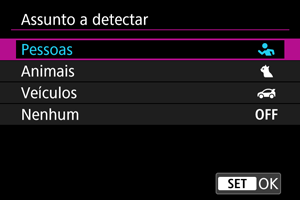
-
Pessoas
Prioriza os rostos ou cabeças de pessoas como os motivos principais a serem rastreados.
Quando não se consegue detetar um rosto ou cabeça de uma pessoa, a câmara detetar o torso. Se o torso não for detectado, a câmara poderá rastrear outras partes do corpo.
-
Animais
Detecta animais (cães, gatos ou pássaros) e pessoas e prioriza os resultados da deteção de animais como os motivos principais a serem rastreados.
Para animais, a câmara tenta detectar rostos ou corpos, e uma moldura de rastreamento é mostrada sobre qualquer rosto detetado.
Quando não se consegue detetar o rosto ou a totalidade do corpo de um animal, a câmara pode detetar parte do seu corpo.
-
Veículos
Detecta veículos de desportos motorizados de duas ou quatro rodas e pessoas e prioriza os resultados da deteção de veículos como os motivos principais a serem rastreados.
Para veículos, a câmara tenta detectar detalhes característicos ou o veículo como um todo, e uma moldura de rastreamento é mostrada sobre qualquer um destes detalhes detetados.
Se não for possível detectar detalhes característicos ou o veículo como um todo, a câmara poderá rastrear outras partes do veículo.
Carregue no botão
para ativar ou desativar a deteção Pontual para detalhes característicos dos veículos.
-
Nenhum
A câmara determina o motivo principal automaticamente a partir de como compõe os disparos, sem detectar motivos.
As molduras de rastreamento não são exibidas.
Atenção
- A câmara pode detectar outras áreas além de rostos ou corpos de pessoas ou animais ou detalhes característicos ou corpos de veículos como motivos.
- Não é possível detectar rostos muito pequenos ou grandes na foto, muito claros ou escuros ou parcialmente ocultos.
- A deteção de rosto de animal não é possível a menos que o motivo esteja perto o suficiente e a olhar estavelmente para a câmara. Uma moldura de rastreamento é exibida para o corpo todo.
- Não é possível a deteção de pássaros camuflados na floresta, ou situações similares.
- A deteção pode não ser possível para carros de passageiros ou bicicletas comuns, ou para motociclistas realizando acrobacias ou levantando sujidade e poeira.
-
Não é exibida nenhuma moldura de rastreamento quando [
: Rastreamento do assunto] estiver definido para [Desat.], independentemente da definição de [
: Assunto a detectar].
Nota
-
Pode escolher os seguintes motivos carregando no botão disparador até metade ou quando Rastrear com o botão
. Em cenas sem motivos relevantes, a câmara rastreia outros objetos.
-
Pessoas
Pessoas, animais, veículos
-
Animais
Pessoas, animais
-
Veículos
Pessoas, veículos
-
Deteção de Olhos
Pode fotografar com o foco nos olhos de pessoas ou animais.
-
Selecione [
: Detecção olhos].
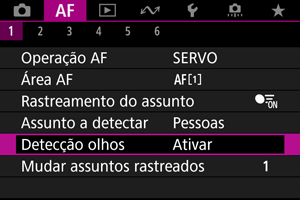
-
Selecione uma opção.
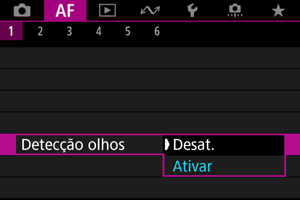
-
Aponte a câmara ao motivo.
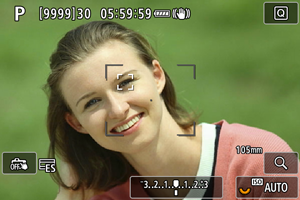
- É apresentada uma moldura de rastreamento em torno dos seus olhos.
- Para escolher um olho a ser focado quando [
: Área AF] está definido para [Área AF total], carregue no botão
para alterar a moldura de rastreamento para [
], de seguida utilize
. À medida que usa
, a moldura de rastreamento muda novamente para [
].
- Também pode tocar no ecrã para selecionar um olho, quando [
: Área AF] estiver definido para [Área AF total] ou enquanto o rastreamento está em curso.
- Se o olho que selecionou não for detetado, um olho para focar será selecionado automaticamente.
-
Tire a fotografia.
Atenção
- Consoante o motivo e as condições de disparo, os olhos dos motivos podem não ser detetados corretamente.
-
Não é exibida nenhuma moldura de rastreamento quando [
: Rastreamento do assunto] estiver definido para [Desat.], independentemente da definição de [
: Assunto a detectar].
- Os olhos não são detectados quando [
: Assunto a detectar] está definido para [Nenhum].
Troca de Motivos Rastreados
Pode especificar com que facilidade a câmara alterna os pontos AF para rastrear motivos.

-
Priorid. inic.
Rastreia o motivo inicialmente determinado para AF, na medida do possível.
-
No assunto
Rastreia o motivo inicialmente determinado para AF, na medida do possível. Muda para outros motivos se a câmara deixar de conseguir determinar se o motivo rastreado é o motivo principal.
-
Mudar assunto
Muda para acompanhar outros motivos em resposta às condições de disparo.
Atenção
-
Precauções quando definir para [Priorid. inic.]
-
A câmara pode não ser capaz de continuar a acompanhar os motivos em algumas condições.
- Se os motivos se moverem vigorosamente
- Se os motivos mudarem de direção ou mudarem sua postura
- Se as molduras de rastreamento se desviarem dos motivos, ou se os motivos estiverem escondidos por trás de obstruções e já não os conseguir ver
- Os motivos selecionados por operações de toque serão rastreados na medida do possível, independentemente da definição de [
: Assunto a detectar].
Rastrear com o botão 
Pode carregar no botão para rastrear motivos com uma moldura de rastreamento [
].
-
Verifique qual é o ponto AF.

- É apresentado o Ponto AF (1).
- Com Expandir área AF:
ou Expandir área AF: Em redor aparecem sempre pontos AF adjacentes.
- Com AF por Zona Flexível, a moldura de AF por Zona é apresentada.
-
Carregue no botão
.
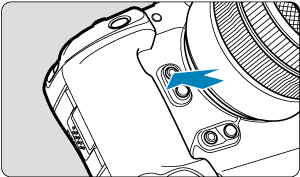

- O ponto AF muda para uma moldura de rastreamento [
], que se fixa naquele motivo para rastreamento e segue o motivo dentro do ecrã se este se mover. Para cancelar o rastreamento, carregue novamente no botão
.
- A moldura de rastreamento muda para [
] quando vários motivos podem ser detectados, e pode utilizar
para escolher um motivo a focar.
- Assim que o rastreamento começar, o motivo é rastreado em todo o ecrã, independentemente da área AF especificada.
- A posição das áreas e pontos AF quando o rastreamento pára depois de carregar no botão disparador até metade, corresponde completamente à posição da moldura de rastreamento durante o rastreamento. A posição das áreas e pontos AF quando o rastreamento pára durante o modo de espera de disparo, corresponde à posição antes do rastreamento.
- O ponto AF muda para uma moldura de rastreamento [
-
Tire a fotografia.
Configurar Manualmente os Pontos AF ou Molduras de AF por Zona
Pode definir o Ponto AF ou a Moldura de AF por zona manualmente. Aqui, os ecrãs da AF por Zona Flexível 1 são utilizados como exemplo.
-
Verifique qual é o ponto AF.

- É apresentado o Ponto AF (1).
- Com Expandir área AF:
ou Expandir área AF: Em redor aparecem sempre pontos AF adjacentes.
- Com AF por Zona Flexível, a moldura de AF por Zona é apresentada.
-
Mova o ponto AF.

- Prima o botão
, utilize
para mover o ponto AF para a posição de focagem, depois prima
(mas note que com algumas objetivas, pode não conseguir mover para a extremidade do ecrã).
- Para centrar o ponto AF enquanto utiliza
, prima
diretamente para dentro.
- Pode também focar tocando numa posição no ecrã.
- Para centrar o ponto AF ou moldura AF por Zona, toque [
] ou carregue
diretamente para dentro.
- Pode redimensionar as molduras de AF por Zona usadas para AF por Zona Flexível carregando no botão
. Ajuste o tamanho horizontal com o mostrador
e o tamanho vertical com o mostrador
, depois carregue em
. Para restaurar o tamanho padrão da moldura da AF por Zona, carregue no botão
.
- Prima o botão
-
Foque e tire a fotografia.
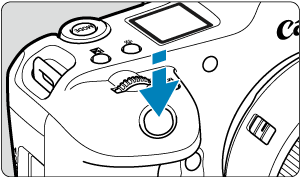
- Posicione o ponto AF sobre o motivo e carregue no botão disparador até meio.
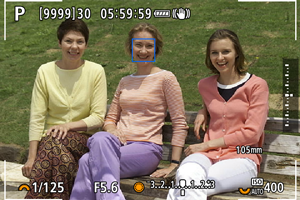
- Quando se consegue a focagem, o ponto AF fica azul.
- Se não conseguir focar, o ponto AF fica laranja.
Atenção
- A câmara continuará a mover o ponto AF [
] para acompanhar os motivos quando a AF por Zona Flexível e o Servo AF estiverem definidos, mas nalgumas condições de disparo (tais como quando os motivos são pequenos), pode não ser possível rastrear o motivo.
- A focagem pode ser difícil aquando da utilização de um Ponto AF periférico. Nesse caso, selecione um ponto AF no centro.
- Tocar no ecrã para focar foca com [One-Shot AF], independentemente da definição da operação AF.
Registo de Pontos AF (Posição Inicial)
Pode registar a posição de um ponto AF frequentemente utilizado. Para alternar instantaneamente do ponto AF atual para o ponto AF registado, pode usar o botão que atribuiu para readquirir a posição inicial nos ecrãs de definições avançadas para [Seleção direta ponto AF], [Início da medição e AF], [Mudar para ponto AF registrado] ou [Registrar/lembrar funç. captura], no [: Personalizar botões] ().
-
Selecione a sua área AF preferida.
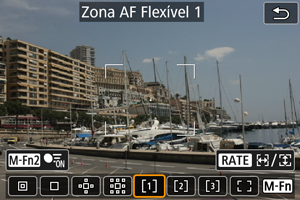
- Carregue no botão
para selecionar uma área AF.
- Mova o ponto AF ou moldura de AF por Zona para a posição para registar.
- Carregue no botão
-
Registe os Pontos AF ou a molduras de AF por Zona.
- Mantenha carregado o botão
e carregue no botão
, ou mantenha carregado o botão
, para que a câmara emita um sinal sonoro e registe o ponto AF.
- O ponto AF registado pisca em cinza.
- O registo quando a câmara está configurada para área AF Total, registará toda a área AF como a posição inicial.
- Mantenha carregado o botão
Nota
- Para limpar pontos AF registados, mantenha carregado o botão
e carregue no botão
, ou mantenha carregado o botão
.
- Também pode limpar os pontos AF registados eliminando todas as definições da câmara.
- Pode registar posições iniciais separadas para cada orientação da câmara quando a configuração do ponto AF ligado à orientação () estiver definido para [Pts AF separados: Área+pt] ou [Pts AF separados: Só pt].
- Embora não tenha efeito se tentar registar uma posição inicial enquanto um motivo está a ser rastreado com uma moldura de rastreamento, pode limpar as posições registadas neste momento.
Visualização Ampliada
Para verificar a focagem, pode ampliar a visualização cerca de 5× ou 10× carregando no botão (ou tocando em [
]).
- A ampliação é centrada no ponto AF para [AF Pontual], [AF de 1 ponto], [Expandir área AF:
] e [Expandir área AF:Ao redor], ou na moldura de AF por zona para AF por Zona Flexível.
- A focagem automática é efetuada com visualização ampliada se carregar no botão disparador até metade.
- Quando definido para Servo AF, carregando no botão disparador até metade na visualização ampliada reverte para a vista normal da focagem.
- A ampliação é centrada na moldura de rastreamento quando [
: Rastreamento do assunto] está definido para [Ativar] e a moldura de rastreamento [
] é branca (como uma moldura ativa), ou quando está a rastrear com o botão
().
Atenção
- Se a focagem for difícil na visualização ampliada, volte à vista normal e execute a AF.
- Se executar a AF na vista normal e depois utilizar a visualização ampliada, pode não conseguir uma focagem precisa.
- A velocidade AF varia entre a vista normal e a visualização ampliada.
- A pré-visualização AF Servo de Vídeo não estão disponíveis na visualização ampliada.
- Com a visualização ampliada, a focagem torna-se mais difícil devido à vibração da câmara. Recomenda-se a utilização de um tripé.
Sugestões de Disparo AF
- Mesmo quando consegue focar, se carregar no botão disparador até meio, a máquina volta a focar.
- O brilho da imagem pode mudar antes e depois da focagem automática.
- Dependendo do motivo e das condições de disparo, o tempo de focagem poderá ser maior ou a velocidade de disparo contínuo poderá diminuir.
- Se a fonte de luz mudar durante o disparo, o ecrã pode sofrer intermitência e a focagem pode tornar-se difícil. Nesse caso, reinicie a câmara e retome a captação com AF com a fonte de luz que irá usar.
- Se a focagem não for possível com AF, foque manualmente ().
- Para motivos nas extremidades do ecrã que estejam ligeiramente desfocadas, tente centrar o motivo (ou ponto AF, ou moldura de AF por zona) para os conseguir focar, depois recomponha a imagem antes de disparar.
- Com determinadas objetivas, pode ser mais difícil fazer a focagem automática ou pode não conseguir uma focagem precisa.
Condições de disparo que dificultam a focagem
- Motivos com baixo contraste, tais como o céu azul, superfícies planas de cor sólida ou quando há perda de detalhes de áreas claras ou sombras.
- Motivos mal iluminados.
- Riscas e outros padrões com contraste apenas na direção horizontal.
- Motivos com padrões repetidos (exemplo: as janelas de um arranha-céus, teclados de computadores, etc.).
- Linhas finas e contornos do motivo.
- Em fontes de luz com brilho, cores ou padrões em constante mudança.
- Cenas noturnas ou pontos de luz.
- A imagem sofre intermitência devido à luz fluorescente ou à luz LED.
- Motivos extremamente pequenos.
- Motivos na extremidade do ecrã.
- Motivos muito refletores ou em contraluz (exemplo: um automóvel com superfícies bastante refletoras, etc.).
- Motivos próximos e distantes cobertos por um ponto AF (exemplo: um animal numa jaula, etc.).
- Motivos em constante movimento dentro do ponto AF e que não fiquem parados devido à vibração da câmara ou à desfocagem do motivo.
- Efetuar AF quando o motivo está bastante desfocado.
- O efeito de focagem suave é aplicado com uma objetiva de foco suave.
- É utilizado um filtro de efeitos especiais.
- Aparece ruído (pontos de luz, faixas, etc.) no ecrã durante a função de AF.
Intervalo AF
Os intervalos de focagem automática disponíveis variam consoante a objetiva, rácio de aspeto, e qualidade da imagem que são utilizados, e se está a gravar vídeos em 4K, ou a utilizar funcionalidades como o Recorte de vídeo, ou o IS Digital para Vídeos.